Appliquer par glisser-déposer – Grass Valley EDIUS Pro v.6.5 Manuel d'utilisation
Page 363
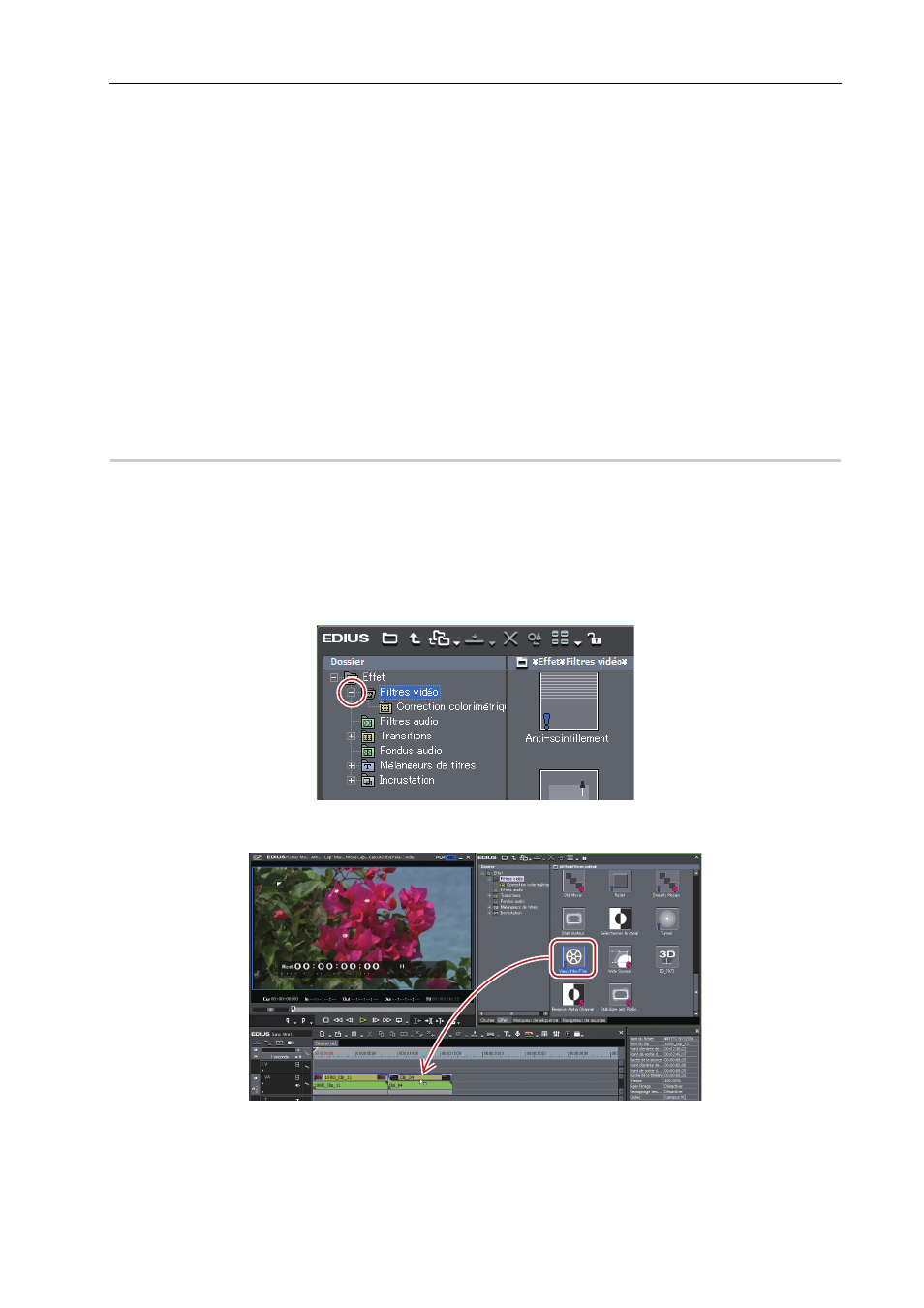
341
[Effet] Palette
EDIUS - Manuel de référence
Pour les effets non compatibles 10 bits, l’icône « ! » est affichée sur les palettes [Effet] et [Informations].
• Les effets pouvant être appliqués au canal alpha sont les suivants :
- [Cache par approche]
- [Masque]
- [Mélangeur de filtres]
- [Miroir]
- [Combinaison de filtres] (si vous utilisez un sous-filtre prenant en charge le format alpha)
- [Correction colorimétrique]
- [Couleur du bloc]
- [Flou]
- [Flou adouci]
- [Sélectionner le canal]
- [Netteté]
- [Transition]
- [Fusion]
- [Mélangeurs de titres] (le canal alpha en arrière-plan est également pris en charge.)
Pour les effets non compatibles avec le canal alpha, l’icône « ! » est affichée sur les palettes [Effet] et [Informa-
tions].
Appliquer par glisser-déposer
0
Vous pouvez réaliser ces opérations de la même manière dans la visualisation des effets. Ici, nous utilisons le filtre
vidéo pour expliquer comment appliquer un filtre. Les transitions et les incrustations peuvent être appliquées de la
même façon.
Exemple :
Sélection à partir de [Filtres vidéo]
1 Dans la visualisation des dossiers de la palette [Effet], cliquez sur l’arborescence [Filtres vidéo] et affichez
les effets.
2 Faites glisser l’effet et déposez-le sur un clip de la ligne temporelle.
3
•
Glissez-déposez l’effet avec le bouton droit de la souris pour sélectionner [Ajouter]/[Remplacer]. Sélectionnez
[Remplacer] pour supprimer les effets appliqués et appliquer uniquement l’effet sélectionné.
• Lorsque vous appliquez une transition ou un fondu enchaîné audio par glisser avec le bouton droit de la souris,
vous pouvez sélectionner [Personnalisé] et ajuster la position.